
Onedrive 是一款備份檔案的存儲應用程式,它可以使各個設備上的檔案保持最新。Windows 系統的用戶自然會使用此應用程式。但是,如果此備份被刪除,尤其是被意外刪除,就會成為一個問題。好消息是你可以找回該檔案。本文提供的措施和步驟將幫助你找回所有重要的郵件和媒體檔案。本文將更進一步向你展示如何使用名為 Recoverit Data Recovery 的專業工具找回這些檔案。
能否恢復從 Onedrive 永久刪除的檔案?
是的,你有可能恢復從 Onedrive 永久刪除的檔案。一旦從 Onedrive中刪除檔案,它們就會被移動到“資源回收桶”,你可以在刪除後的 30 天內從那裡找回這些檔案。你也可以從本地驅動器的資源回收桶或垃圾桶中找回這些檔案。最後,為了獲得更可靠的結果,你可以使用專業的恢復工具找回從 Onedrive 永久刪除的檔案。
恢復從 Onedrive 刪除的檔案
方法 1:從資源回收桶恢復
既然已經確定很有可能恢復從 Onedrive 永久刪除的檔案,你需要的就是如何恢復這些檔案。在刪除檔案之後,從 Onedrive 恢復檔案的第一種方法是通過 Onedrive Online 的資源回收桶。請按照以下步驟操作:
第 1 步。訪問 Onedrive 網站並使用你的 MS 帳號登入。你可以右擊 Onedrive 圖標,選擇“在線查看”
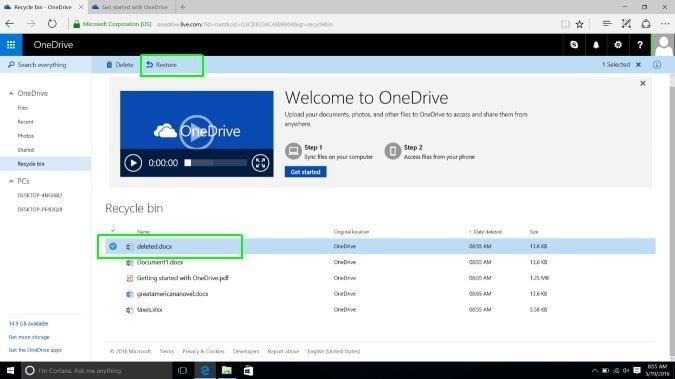
第 2 步。向左滾動導航窗格並選擇“資源回收桶”選項
第 3 步。選擇你需要恢復的檔案。為此,請轉到檔案名稱旁邊的方塊並點擊它。在你點擊以選擇所有需要恢復的檔案之後,點擊“恢復”按鈕。
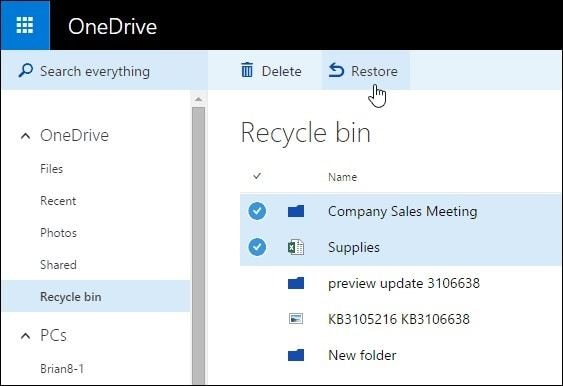
如果你想要恢復資源回收桶中的所有檔案,你也可以點擊“恢復所有條目” 。就是這樣!
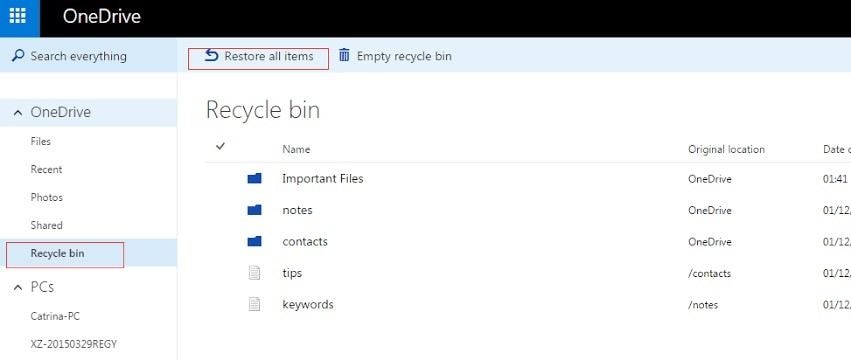
使用 Onedrive 二級資源回收桶
你的 Windows 設備有兩個資源回收桶。是的,不是一個,而是兩個。如果要使用二級資源回收桶,你應該了解一些細節。
假設你的檔案在資源回收桶中保留了 30 天。現有,由於回收桶在一個月之後自行清空,你丟失了這些檔案。所以,你的檔案進入了 OneDrive 的二級資源回收桶。
因此,請在你的瀏覽器中訪問你的 OneDrive 帳號。導覽到你的 OneDrive 資源回收桶。在你訪問該回收桶之後,你可以看到底部有一個連結。
它應該有錨文字作為 二級資源回收桶。現在將其打開。
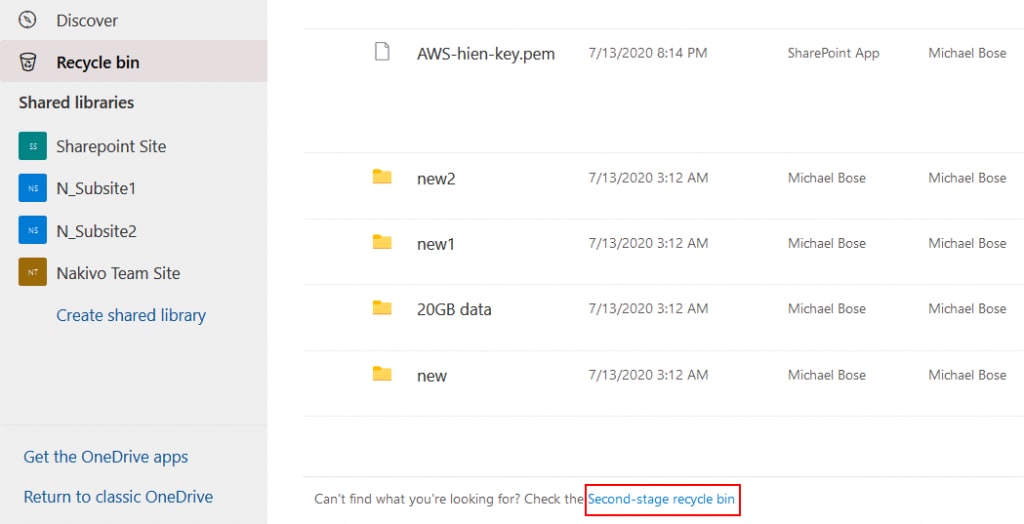
在此回收桶內,找到你的檔案。因此,你可以一次將它們選中。在此操作之後,你需要右鍵點擊你的選擇。
在“右鍵點擊環境選單”中,你將找到 恢復 命令。當然,你也可以改用“恢復”按鈕。
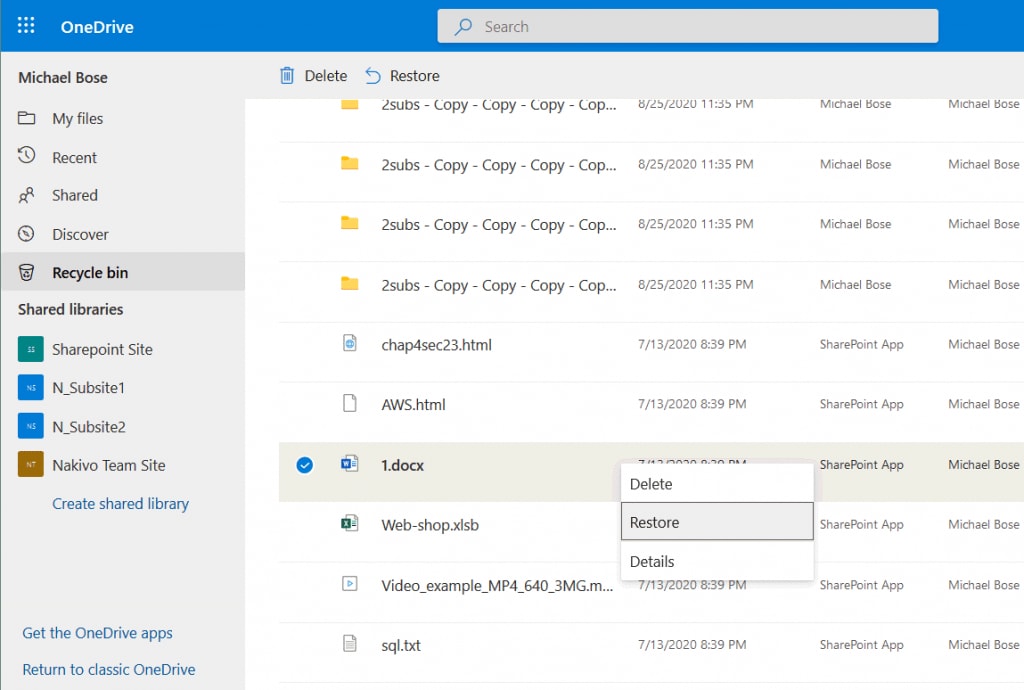
需要記住的重點:
在 30 天或 93 天之後,檔案會從你的資源回收桶中消失。第一個時間範圍適用於你常用的 Microsoft 個人帳號。如你所料,93 天期限適用於 MS 工作帳號。它也適用於 Microsoft 校園帳號。
在以後的方案中,你的管理員可以更改你的默認設置。你應該研究 已刪除條目的持續時間。因為工作帳號和校園帳號有所不同。
通過本地資源回收桶恢復從 Onedrive 永久刪除的檔案
本部分將向你展示如何恢復已從 Windows 和 Mac 系統中永久刪除的 Onedrive 檔案。此方法的重點是如何通過本地資源回收桶恢復檔案。在 Mac 系統中,本地資源回收桶被稱為“垃圾桶”,而在 Windows 作業系統中,則被簡稱為“資源回收桶”。這些可以在電腦的本地硬碟或存儲器中找到。
對於 Windows:
在 Windows 上恢復 Onedrive 檔案所涉及的步驟是:
第 1 步。打開系統的“資源回收桶”
第 2 步。選擇你想要找回的檔案,然後右鍵點擊。在你右鍵點擊之後,將出現一些選項,從選項列表中選擇“恢復”
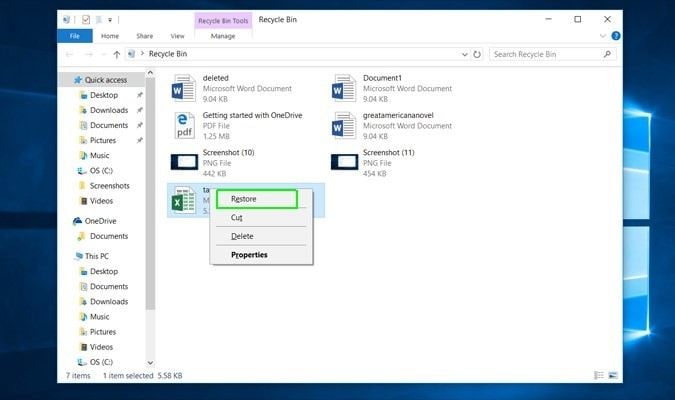
對於 Mac:
第 1 步。首先,打開系統的“垃圾桶”
第 2 步。現在,右鍵點擊,從出現的列表中選擇“放回”
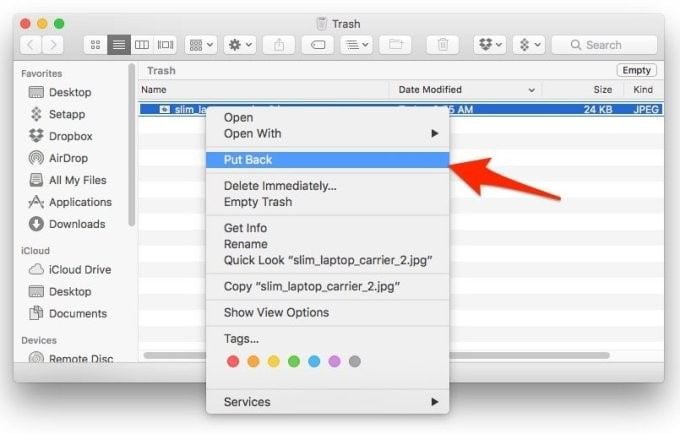
在 Windows 和 Mac 中執行上述步驟之後,你的 Onedrive 檔案將被返回到其原始或初始位置。
使用專業恢復工具恢復從 Onedrive 永久刪除的檔案
如果借助可以幫助你恢復檔案的專業恢復工具,你的檔案就不會永遠從 Onedrive 中消失(即使你永久刪除它們)。此工具名為 Recoverit Data Recovery。你必須注意,雖然 Onedrive Online 會在三十天后從資源回收桶中完全刪除檔案,並且你的本地資源回收桶在裝滿後也會執行相同的操作,但 Recoverit Data Recovery 並不會受到這些限制。由於此工具支持恢復所有類型的檔案,例如 PDF 文件、圖像、影片、音訊、ZIP 檔案等等,你可以使用它來恢復丟失的 Onedrive 檔案。所涉及的步驟很簡單,因為其用戶界面友好而直觀。就像所說的那樣簡單,它能夠找回崩潰系統中丟失的檔案、已被格式化的硬碟或損壞的檔案夾和驅動器,在本例中為 Onedrive。它支持的作業系統包括:Windows Vista/XP/7/8/10; Mac OS 10.12、10.13、OS X 10.8、10.6、10.10 等等。
使用此工具進行恢復所涉及的步驟是:
第 1 步:選擇一個位置
從該應用程式主界面上顯示的位置中,選擇你的 Onedrive 檔案被刪除的位置。在你選擇你的檔案丟失的本地磁碟之後,你可以選擇“開始”

第 2 步:掃描該位置:
Recoverit Data Recovery 將掃描你選擇的位置,以查找丟失的檔案。如果 Onedrive 檔案夾的大小不是很大,掃描過程將在幾分鐘內完成。但是,如果該應用程式需要進行深度掃描來查找隱藏的丟失檔案,則可能需要更長時間

第 3 步:預覽和保存
預覽是使用 Recoverit Data Recovery 應用程式的重要步驟。此功能允許你在決定保存檔案之前查看已恢復檔案的內容。

結束語
本文已經回答了從 Onedrive 中永久刪除的檔案能否恢復的問題,答案是肯定的。畢竟,恢復從 Onedrive 刪除的檔案並不像你想的那麼難。只要按照解決方案下的步驟操作,恢復就非常簡單,其中的一個解決方案是使用 Recoverit Data Recovery 從 Onedrive 完整和安全地恢復 PDF 檔案。

Quintela
staff Editor
一般評分4.5(105人已參加)